Active Password Changer: Khôi phục mật khẩu quản trị viên Windows

Bài viết này hướng dẫn cách sử dụng phần mềm Active Password Changer 2.1 để đặt lại mật khẩu quản trị viên (Administrator) trên hệ điều hành Windows 2000, XP, và các phiên bản tương thích. Lưu ý rằng việc sử dụng công cụ này đòi hỏi hiểu biết cơ bản về máy tính và có thể gây ra những hậu quả không mong muốn nếu không thực hiện đúng hướng dẫn. Chỉ sử dụng phương pháp này khi bạn hoàn toàn chắc chắn về những gì mình đang làm và đã sao lưu dữ liệu quan trọng.
Chuẩn bị:
Trước khi bắt đầu, bạn cần chuẩn bị những thứ sau:
-
Đĩa Hirent’s BootCD phiên bản 7.3 trở lên: Đây là một đĩa khởi động chứa nhiều công cụ hữu ích, bao gồm cả Active Password Changer. Bạn có thể tải xuống ISO của Hirent’s BootCD từ các nguồn đáng tin cậy trên internet và ghi nó ra đĩa CD hoặc USB bootable. Việc tạo đĩa khởi động này đòi hỏi một số kiến thức kỹ thuật, bạn có thể tìm kiếm hướng dẫn chi tiết trên mạng.
-
Hiểu biết cơ bản về BIOS/UEFI: Bạn cần biết cách truy cập vào BIOS/UEFI của máy tính để thiết lập thứ tự khởi động (Boot Order), ưu tiên khởi động từ đĩa CD/USB. Thứ tự khởi động cần được đặt sao cho máy tính khởi động từ đĩa Hirent’s BootCD trước khi khởi động từ ổ cứng.
Các bước thực hiện:
Sau khi đã chuẩn bị xong, hãy thực hiện theo các bước sau:
-
Khởi động từ đĩa Hirent’s BootCD: Cho đĩa Hirent’s BootCD vào máy tính và khởi động lại. Trong quá trình khởi động, nhấn phím tương ứng để truy cập vào BIOS/UEFI (thường là Delete, F2, F10, F12… tùy thuộc vào nhà sản xuất bo mạch chủ). Trong BIOS/UEFI, tìm đến mục Boot Order và đặt ưu tiên khởi động cho đĩa CD/USB chứa Hirent’s BootCD lên hàng đầu. Lưu các thay đổi và thoát khỏi BIOS/UEFI. Máy tính sẽ tự động khởi động từ đĩa Hirent’s BootCD.
-
Truy cập vào menu Password Tools: Sau khi khởi động từ đĩa Hirent’s BootCD, bạn sẽ thấy menu khởi động của Hirent’s BootCD. Sử dụng phím mũi tên để điều hướng và nhấn Enter để chọn “Next”. Tiếp tục chọn “Next” ở màn hình tiếp theo cho đến khi bạn thấy menu chính của Hirent’s BootCD. Tìm và chọn mục “Password Tools” (có thể có tên gọi khác nhau tùy thuộc phiên bản).
-
Chọn Active Password Changer 2.1: Trong menu Password Tools, tìm và chọn “Active Password Changer 2.1 (NT/2K/XP/2003)”. Nhấn Enter để tiếp tục.
-
Chọn ổ đĩa và tìm kiếm cơ sở dữ liệu SAM: Chương trình sẽ bắt đầu giải nén các tập tin cần thiết. Sau khi giải nén xong, bạn sẽ thấy ba lựa chọn:
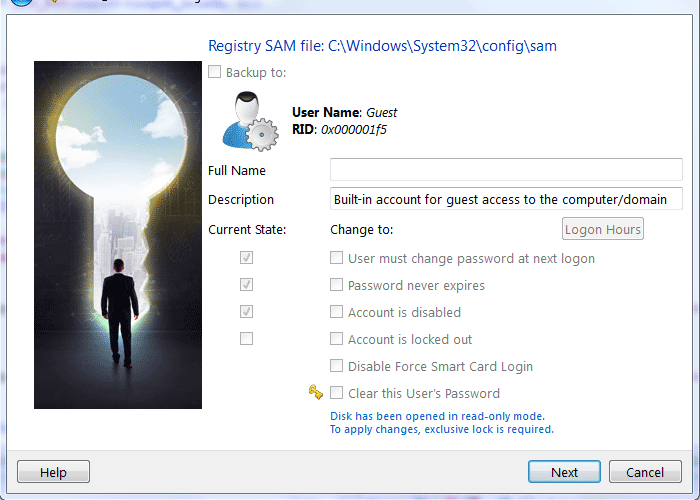
* **Choose Local Drive:** Chọn ổ đĩa chứa hệ điều hành Windows mà bạn muốn thay đổi mật khẩu. Thông thường đây là ổ đĩa C:.
* **Search for MS SAM Database(s) on all hardisk and Local Drives:** Chọn tùy chọn này nếu bạn muốn chương trình tự động tìm kiếm tệp tin SAM trên tất cả các ổ đĩa cứng và ổ đĩa cục bộ. Tuy nhiên, việc này có thể mất nhiều thời gian hơn.
* **Exit:** Thoát khỏi chương trình.
Trong trường hợp này, chúng ta sẽ chọn "Choose Local Drive" và chỉ định ổ đĩa chứa hệ điều hành.
-
Chọn phân vùng chứa hệ điều hành: Sau khi chọn ổ đĩa, chương trình sẽ hiển thị danh sách các phân vùng (partitions) trên ổ đĩa đó. Chọn phân vùng chứa hệ điều hành Windows (thường là phân vùng lớn nhất và có hệ thống tệp NTFS). Nhấn Enter để tiếp tục. Chương trình sẽ tự động tìm kiếm tệp tin SAM (Security Account Manager) chứa thông tin tài khoản người dùng trên phân vùng đã chọn.
-
Chọn tài khoản người dùng: Sau khi tìm thấy tệp tin SAM, chương trình sẽ hiển thị danh sách các tài khoản người dùng. Các tài khoản sẽ được đánh số thứ tự bắt đầu từ 0. Chọn số tương ứng với tài khoản Administrator mà bạn muốn đặt lại mật khẩu.
-
Đặt lại mật khẩu: Sau khi chọn tài khoản, chương trình sẽ hỏi bạn “Would you like to reset this user’s password?”. Nhấn “Y” (Yes) để xác nhận đặt lại mật khẩu. Nhấn “N” (No) nếu bạn muốn hủy bỏ.
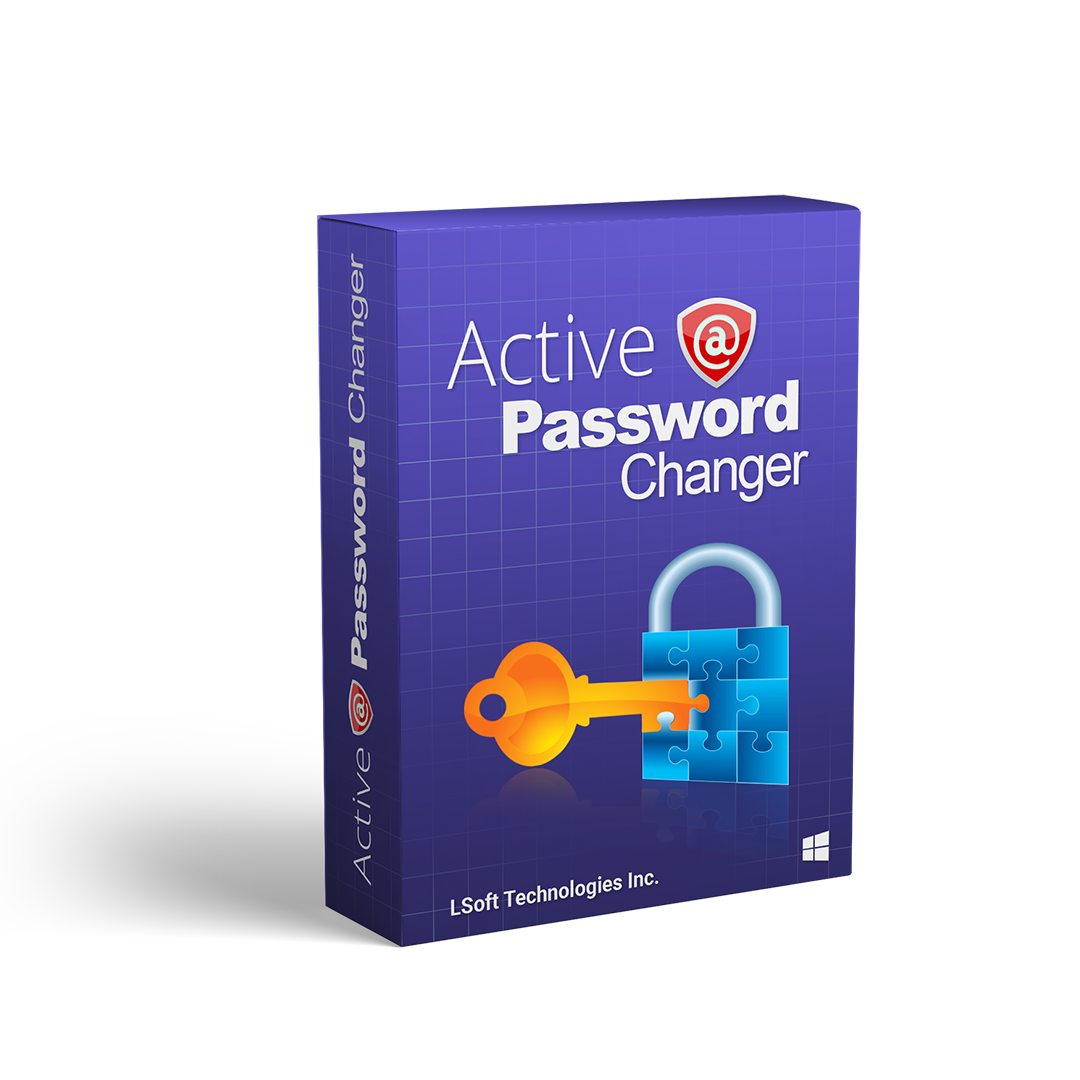
-
Hoàn tất: Sau khi nhấn “Y”, chương trình sẽ thông báo “Password has been successfully reset (press any key…)”. Nhấn bất kỳ phím nào để quay lại menu. Bạn có thể tiếp tục đặt lại mật khẩu cho các tài khoản khác hoặc nhấn phím Esc để thoát.
-
Khởi động lại máy tính: Khởi động lại máy tính. Bạn sẽ có thể đăng nhập vào tài khoản Administrator mà không cần mật khẩu cũ. Lưu ý: Ngay sau khi khởi động lại, bạn nên thay đổi mật khẩu mới cho tài khoản Administrator để đảm bảo an toàn.
Lưu ý quan trọng:
- Việc sử dụng Active Password Changer có thể gây ra những rủi ro nếu không được thực hiện đúng cách. Hãy chắc chắn rằng bạn hiểu rõ các bước thực hiện trước khi bắt đầu.
- Sao lưu dữ liệu quan trọng trước khi thực hiện bất kỳ thao tác nào có thể ảnh hưởng đến hệ thống.
- Việc sử dụng công cụ này có thể vi phạm chính sách bảo mật của tổ chức hoặc cá nhân nếu không được phép.
- Active Password Changer chỉ là một trong nhiều công cụ có chức năng tương tự. Có nhiều phần mềm khác cũng có thể được sử dụng để đạt được mục đích này.
Bài viết này chỉ mang tính chất hướng dẫn và không chịu trách nhiệm về bất kỳ thiệt hại nào xảy ra trong quá trình sử dụng Active Password Changer. Hãy cẩn thận và thực hiện đúng theo hướng dẫn để tránh những rủi ro không mong muốn.
Thông số phần mềm
- Phát hành: “Active Password Recovery Software”
- Sử dụng: “Dùng thử”
- Dung lượng: “1,5 MB”
- Lượt xem: “19.045”
- Lượt tải: “11.286”
- Ngày: “01/07/2007”
- Yêu cầu: “Windows NT/2000/XP/2003 Server/Vista”